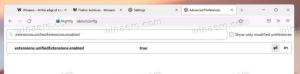Windows 10'da Masaüstü Klasörüne Özelleştir sekmesini ekleyin
Dosya Gezgini'ndeki dosya özellikleri iletişim kutusunun Özelleştir sekmesi, klasör şablonunu ve bir klasör simgesini görüntülemek ve değiştirmek için kullanılabilir. Varsayılan olarak, Özelleştir sekmesi, Masaüstü klasörünün Klasör Özellikleri iletişim kutusunda görünmez, bu nedenle özelleştiremezsiniz. İşte oraya nasıl ekleyeceğiniz.
Reklamcılık
Windows 10'daki Dosya Gezgini, beş klasör şablonuna sahiptir - Genel Öğeler, Belgeler, Resimler, Müzik ve Videolar. Bir Kitaplığın veya bir klasörün Özelleştir sekmesini gördüğünüzde, bu şablonları göreceksiniz. Bu, kişisel verilerinizi görüntülemek için daha fazla esneklik sağlar.

Örneğin, Belgeler için Liste görünümünü tercih etseniz bile, Müzik Kitaplığınızın Ayrıntılar'da gösterilmesini isteyebilirsiniz. Resim ve Video Kitaplıklarınızın Orta, Büyük veya Çok Büyük gibi simge tabanlı görünümlerde olmasını istersiniz. simgeler.
Ancak, Masaüstü klasörü için oradaki seçenekleri özelleştiremezsiniz. Özelleştir sekmesine sahip değil.

İşte nasıl ekleneceği.
Windows 10'da Özelleştir sekmesini Masaüstü klasörüne eklemek için, aşağıdakileri yapın.
- Aşağıdaki ZIP arşivini indirin: ZIP arşivini indir.
- İçeriğini herhangi bir klasöre çıkarın. Dosyaları doğrudan Masaüstüne yerleştirebilirsiniz.
- Dosyaların engelini kaldırın.
- üzerine çift tıklayın Add_Customize_tab_to_Desktop.reg Birleştirmek için dosya.

- Özelleştir sekmesini kaldırmak (varsayılanları geri yüklemek) için sağlanan dosyayı kullanın. Remove_Customize_tab_from_Desktop.reg.
Bitirdiniz! Artık Masaüstü klasörü özellikleri iletişim kutusunda Özelleştir sekmesine sahipsiniz.

Nasıl çalışır
Yukarıdaki Kayıt dosyaları, Kayıt şubesini değiştirir
HKEY_LOCAL_MACHINE\SOFTWARE\Microsoft\Windows\CurrentVersion\Explorer\FolderDescriptions\{B4BFCC3A-DB2C-424C-B029-7FE99A87C641}\PropertyBag
İpucu: Nasıl yapılacağını görün tek tıklamayla bir Kayıt Defteri anahtarına gidin.
Özelleştir sekmesini eklemek için yeni bir 32 bit DWORD değeri oluşturun NoCustomize belirtilen yolun altında ve değer verisini 0 olarak bırakın. Not: Olsanız bile 64 bit Windows çalıştıran yine de 32 bitlik bir DWORD değeri oluşturmalısınız.

Masaüstü klasörü özellikleri iletişim kutusundan Özelleştir sekmesini kaldırmak için NoCustomize değeri 1'dir (bu, Windows 10'da varsayılan olarak kullanılır).
Bu kadar.
İlgili Makaleler.
- Windows 10'da Dosya Özelliklerinden Güvenlik Sekmesini Kaldırın
- Windows 10'da Dosya Özelliklerinden Ayrıntılar Sekmesini Kaldırma
- Windows 10'da Özelleştirme Sekmesini Dosya Özelliklerinden Kaldırın